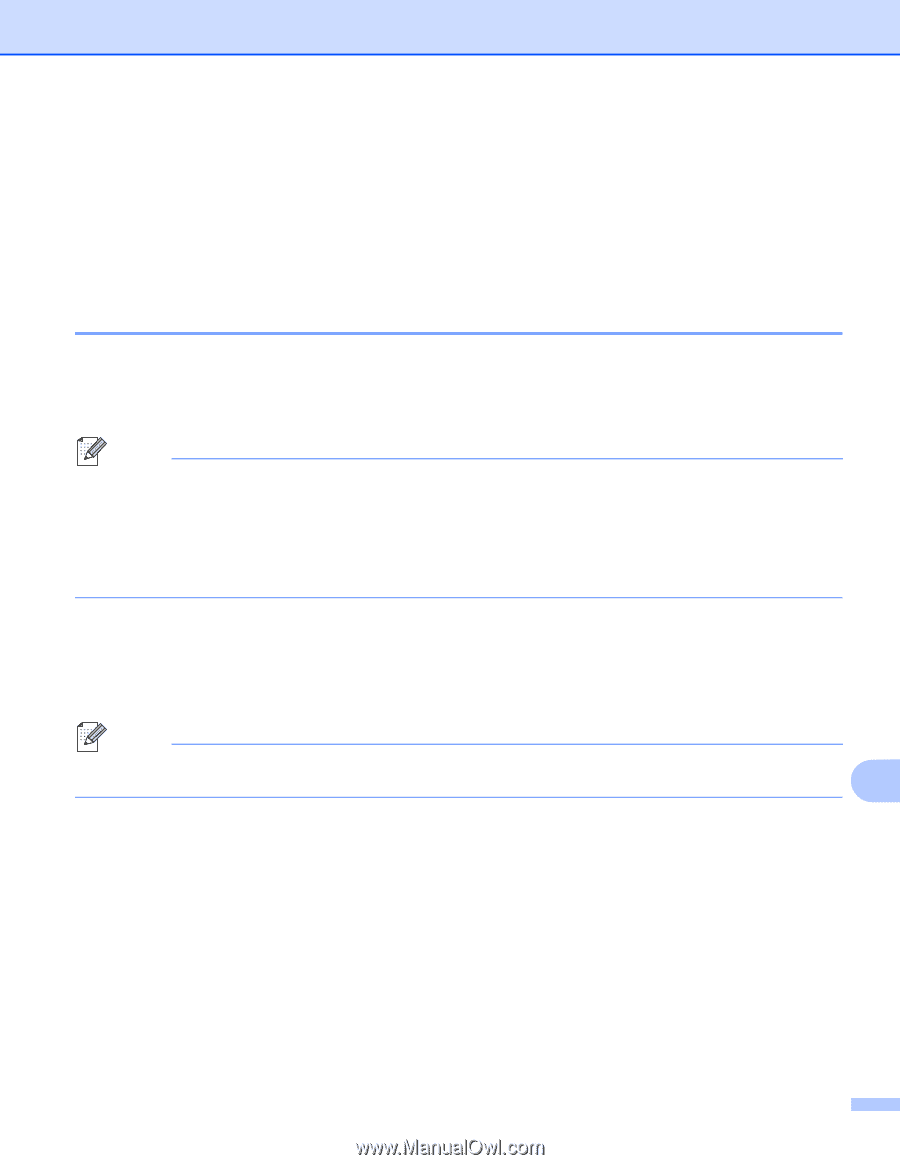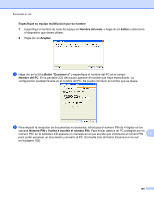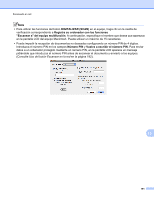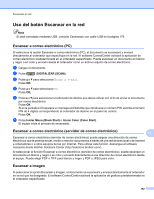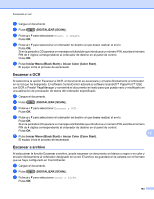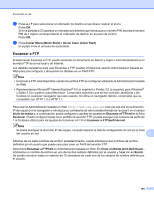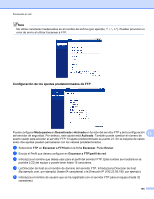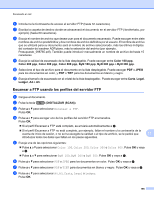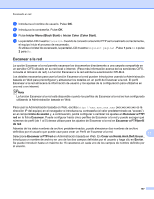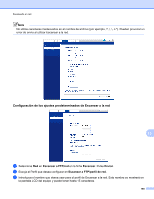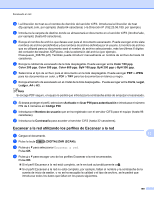Brother International MFC-J6510DW Software Users Manual - Spanish - Page 202
Escanear a FTP, Crear un Nomb.Arch.Defi.Usuar.
 |
UPC - 012502626626
View all Brother International MFC-J6510DW manuals
Add to My Manuals
Save this manual to your list of manuals |
Page 202 highlights
Escaneado en red d Pulse a o b para seleccionar el ordenador de destino al que desee realizar el envío. Pulse OK. Si en la pantalla LCD aparece un mensaje solicitándole que introduzca un número PIN, escriba el número PIN de 4 dígitos correspondiente al ordenador de destino en el panel de control. Pulse OK. e Pulse Iniciar Mono (Black Start) o Iniciar Color (Color Start). El equipo inicia el proceso de escaneado. Escanear a FTP Al seleccionar Escanear a FTP, puede escanear un documento en blanco y negro o color directamente a un servidor FTP de la red local o de Internet. Los detalles necesarios para usar Escanear a FTP pueden introducirse usando Administración basada en Web para pre-configurar y almacenar los detalles en un Perfil FTP. Nota • Escanear a FTP está disponible cuando los perfiles FTP se configuran utilizando la Administración basada en Web. • Recomendamos Microsoft® Internet Explorer® 6.0 (o superior) o Firefox 3.0 (o superior) para Windows® y Safari 3.0 (o superior) para Macintosh. Compruebe asimismo que se han activado JavaScript y las Cookies en cualquier navegador que esté usando. Si utiliza un navegador distinto, compruebe que es compatible con HTTP 1.0 y HTTP 1.1. Para usar la Administración basada en Web http://xxx.xxx.xxx.xxx (xxx.xxx.xxx.xxx es la dirección IP del equipo) en el navegador e introduzca su contraseña (el valor predeterminado es "access") en el campo Inicio de sesión y, a continuación, podrá configurar o cambiar los ajustes en Escanear a FTP/red en la ficha Escanear. Puede configurar hasta cinco perfiles de servidor FTP y puede escoger qué números de perfil (de 1 al 5) desea utilizar para los ajustes de Escanear a FTP en Escanear a FTP/perfil de red. Nota Si desea averiguar la dirección IP del equipo, consulte Imprimir la lista de configuración de red en la Guía del usuario en red. 13 Además de los siete nombres de archivo predeterminados, puede almacenar dos nombres de archivo definidos por el usuario que puede usar para crear un Perfil del servidor FTP. Seleccione Escanear a FTP/red en Administración basada en Web. En Crear un Nomb.Arch.Defi.Usuar., introduzca un nombre de archivo en uno de los dos campos definidos por el usuario y haga clic en Enviar. Se puede introducir hasta un máximo de 15 caracteres en cada uno de los campos de nombre definido por el usuario. 194